Tastaturile moderne își învață omologii de 20 de ani. Mai des au butoane și butoane multimedia pentru funcționalități suplimentare. Se întâmplă să înceapă să se împiedice. Schimbarea setărilor tastaturii este ușoară.

Instrucțiuni
Pasul 1
Tastele de control al puterii pot fi dezactivate accesând „Panoul de control”, apoi selectați pictograma „Alimentare”. Se va deschide fereastra de setări. În el trebuie să faceți clic pe linkul „Acțiunea butoanelor de pornire”. Noua fereastră va avea două linii. În partea de jos „Când este apăsat butonul de repaus”, specificați „Nu este necesară nicio acțiune”. În partea de sus „Când apăsați butonul de alimentare”, selectați opțiunea dorită sau anulați acțiunea în același mod.
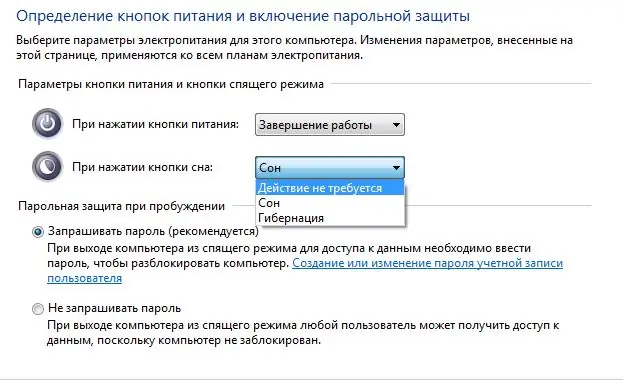
Pasul 2
Cu condiția ca butonul Win (Windows) să se împiedice, porniți editorul de text „Notepad” și creați un document nou. Tastați (sau copiați și lipiți din clipboard) următorul text: Windows Registry Editor Versiunea 5.00
[HKEY_LOCAL_MACHINE / SYSTEM / CurrentControlSet / Control / Layout Keyboard]
„Harta Scancode” = REG_BINARY: 00 00 00 00 00 00 00 00 00 03 00 00 00 00 00 5B E0 00 00 5C E0 00 00 00 00
Pasul 3
Faceți clic pe fila „Fișier”, apoi selectați „Salvați ca …”, apoi în linia „Tip fișier” trebuie să specificați „Toate fișierele (*. *)”. Pentru Nume fișier introduceți: Disable_Win_key.reg, apoi faceți clic pe Salvare. Rulați fișierul rezultat, va apărea o casetă de dialog în care selectați „Da”.
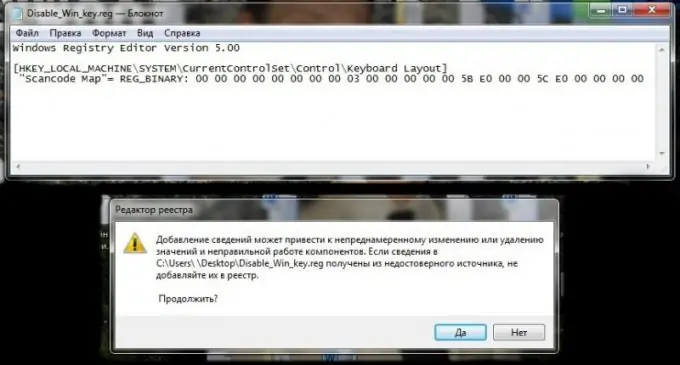
Pasul 4
Laptopurile sunt adesea echipate cu un buton de funcționalitate suplimentar pentru tastele Fn. Vă permite să reglați nivelul volumului, luminozitatea și contrastul imaginii, să activați / dezactivați panoul tactil și multe altele, în funcție de model. Există mai multe moduri de a dezactiva Fn. Apăsați combinația Fn + Num Lock, multe laptopuri o definesc ca o comandă pentru a dezactiva Fn. Puteți utiliza HDD Protector dacă aveți un laptop Toshiba. Rulați-l, selectați fila „Optimizare”, elementul „Accesibilitate”, apoi debifați caseta de lângă linia „Utilizați tasta Fn”. Dacă doriți să dezactivați Fn în BIOS, găsiți fila Active Key Mode, puneți-o în starea Disabled. Nu uitați să salvați setările BIOS-ului înainte de a ieși.
Pasul 5
Tastaturile multimedia vin adesea cu software proprietar. Este ușor de înțeles, deoarece are o interfață intuitivă. În aceste programe, puteți dezactiva butoanele multimedia sau le puteți schimba semnificația, astfel încât să vă fie convenabil. Dacă nu aveți un astfel de program, descărcați un program pentru lucrul cu tastaturile multimedia și obișnuite MKey (Media Key) de pe site-ul oficial. Instalați-l, rulați-l, selectați fila „Chei”, unde puteți configura acțiunea dorită pentru tastele dorite sau combinațiile acestora.






